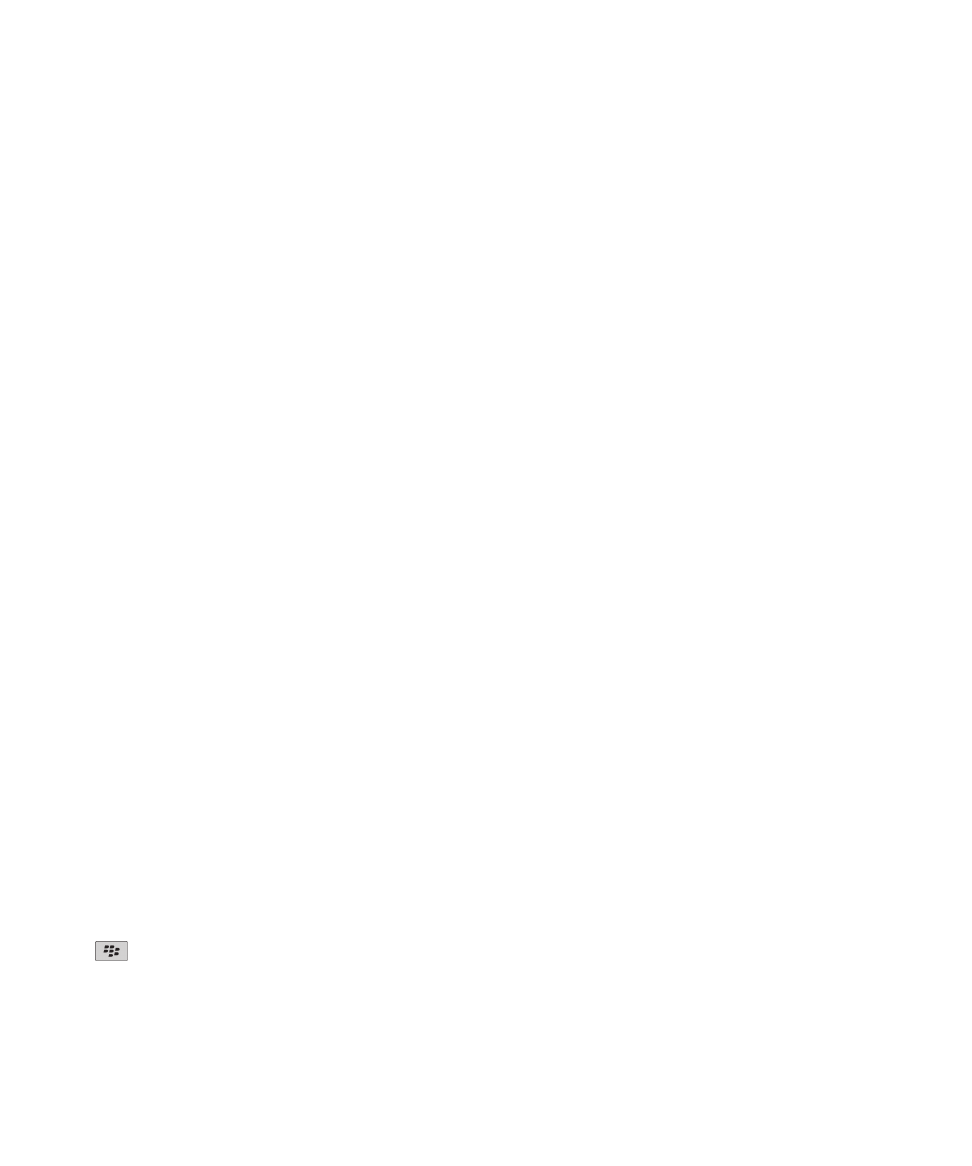
MMS メッセージ
MMS メッセージの基本操作
MMS メッセージについて
MMS メッセージを送受信するには、MMS メッセージが使用できるように通信事業者によってワイヤレスサービスプラ
ンが設定されている必要があります。
MMS メッセージでは、.jpg、.gif、.wbmp、.midi、.vcf( vCard®)
、.ics(iCalendar)
、.avi、.mpg、.mov などの
メディアファイルを送受信できます。
お使いの BlackBerry®デバイスに複数の電話番号が関連付けられている場合、デバイスから MMS メッセージを送信
する際には、電話アプリケーション画面の一番上にある[自局番号]フィールドの隣のドロップダウンリストに表示
されている最初の電話番号が使用されます。
MMS メッセージの送信
ワイヤレスサービスプランによっては、この機能がサポートされていない場合があります。
1. ホームスクリーンで、[メッセージ]アイコンをクリックします。
2.
キーを押します。
3. [MMS を作成]をクリックします。
4. 次の操作のいずれかを実行します。
ユーザーガイド
メッセージ
72
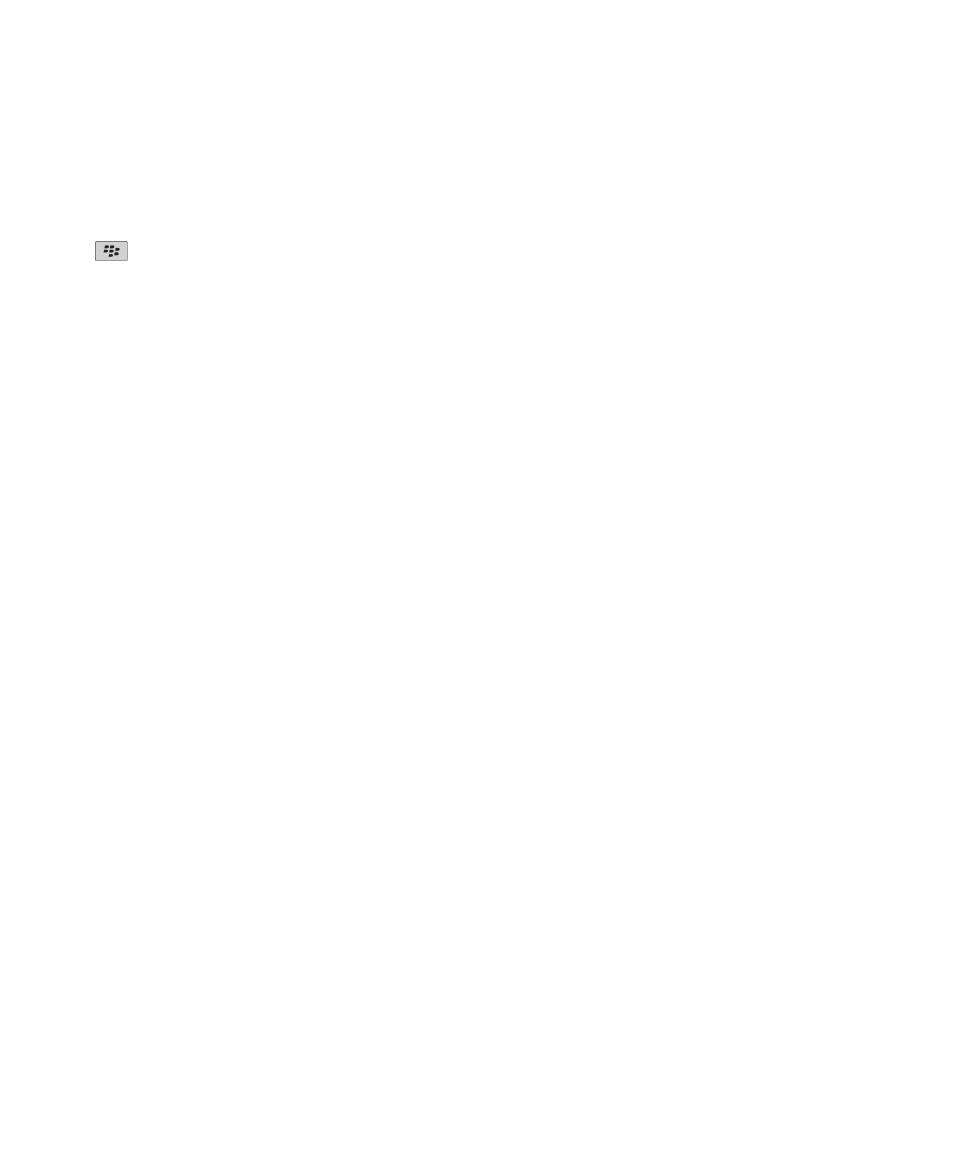
• アドレス帳に連絡先が登録されていない場合は、[直接入力]をクリックします。 [メール]または[電話]
をクリックします。 メールアドレスまたは MMS 電話番号を入力します。 Enter キーを押します。
• アドレス帳に連絡先が登録されている場合は、連絡先をクリックします。 メールアドレスまたは電話番号を
クリックします。
5. メッセージを入力します。
6.
キーを押します。
7. [Send(送信)
]をクリックします。
関連情報
メーリングリスト, 164
送信前に MMS メッセージのサイズを表示する, 75
MMS メッセージへのスライドショーの作成
1. MMS メッセージの作成中にメニューキーを押します。
2. 次のメニュー項目のいずれかを選択します。
• 画像を添付
• オーディオを添付
• ビデオを添付
• ボイスメモを添付
3. メディアファイルをクリックします。
4. 別のメディアファイルを追加するには、手順 1 ~ 3 を繰り返します。
5. スライドショーをカスタマイズするには、次の操作を実行します。
• スライドにテキストを追加するには、添付ファイルの下の空欄のフィールドをハイライトします。 テキスト
を入力します。
• スライドの表示時間を変更するには、[スライドの時間]フィールドを変更します。
• スライドのアイテムを移動するには、そのアイテムをクリックします。 [フィールドを移動]をクリックし
ます。 新しい場所をクリックします。
関連情報
MMS メッセージへのメディアファイルの添付, 74
画像のサイズを変更してから添付ファイルとして送信
.jpg または .png 画像ファイルをメールまたは MMS メッセージに添付する場合、画像のサイズを変更できるダイア
ログボックスが表示されます。
1. 画像を添付した後に表示されるダイアログボックスで、次の操作を実行します。
• 新しいサイズを選択します。
• 画像をさらに添付して、すべての画像を同じサイズにする場合は、[以降添付する画像に適用]チェックボッ
クスをオンにします。
2. [OK]をクリックします。
ユーザーガイド
メッセージ
73
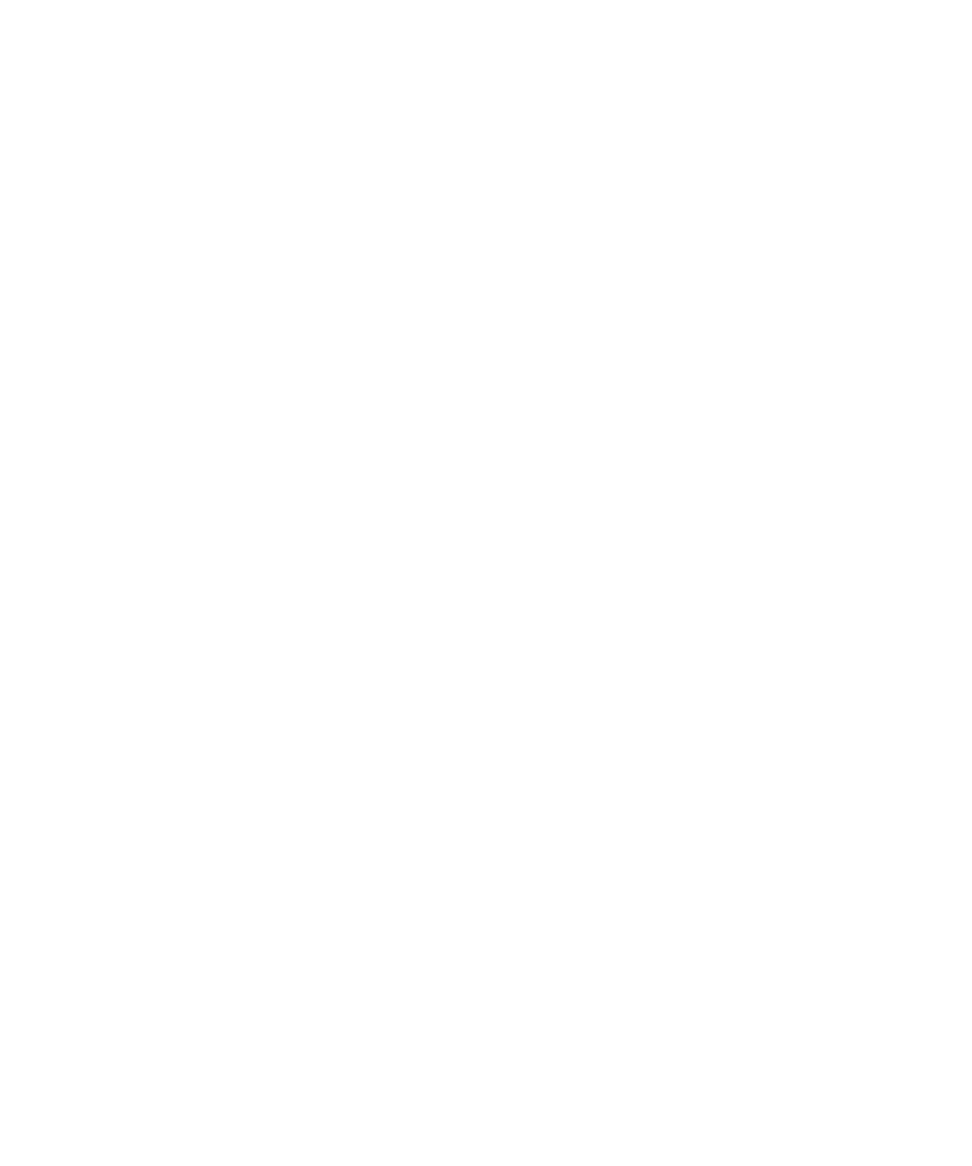
MMS メッセージ添付ファイル
MMS メッセージへのメディアファイルの添付
1. MMS メッセージの作成中にメニューキーを押します。
2. 次のメニュー項目のいずれかを選択します。
• 画像を添付
• オーディオを添付
• ビデオを添付
• ボイスメモを添付
3. メディアファイルをクリックします。
MMS メッセージへの連絡先または予定の添付
1. MMS メッセージの作成中に、メニューキーを押します。
2. 次の操作のいずれかを実行します。
• 連絡先を添付するには、[連絡先を添付]をクリックします。 連絡先をハイライトします。
• 予定を添付するには、[予定を添付]をクリックします。 予定をハイライトします。
3. メニューキーを押します。
4. [続行]をクリックします。
MMS メッセージからカレンダーへの予定の追加
1. MMS メッセージで、iCalendar の添付ファイルをハイライトします。
2. メニューキーを押します。
3. [予定を表示]をクリックします。
4. メニューキーを押します。
5. [カレンダーに追加]をクリックします。
MMS メッセージから連絡先リストへの連絡先の追加
1. MMS メッセージで vCard® 添付ファイルをハイライトします。
2. メニューキーを押します。
3. [添付ファイルを表示]をクリックします。
4. メニューキーを押します。
5. [連絡先に追加]をクリックします。
MMS メッセージのメディアファイルの保存
1. MMS メッセージでメニューキーを押します。
2. 次のメニュー項目のいずれかを選択します。
• 画像を保存
• オーディオを保存
ユーザーガイド
メッセージ
74
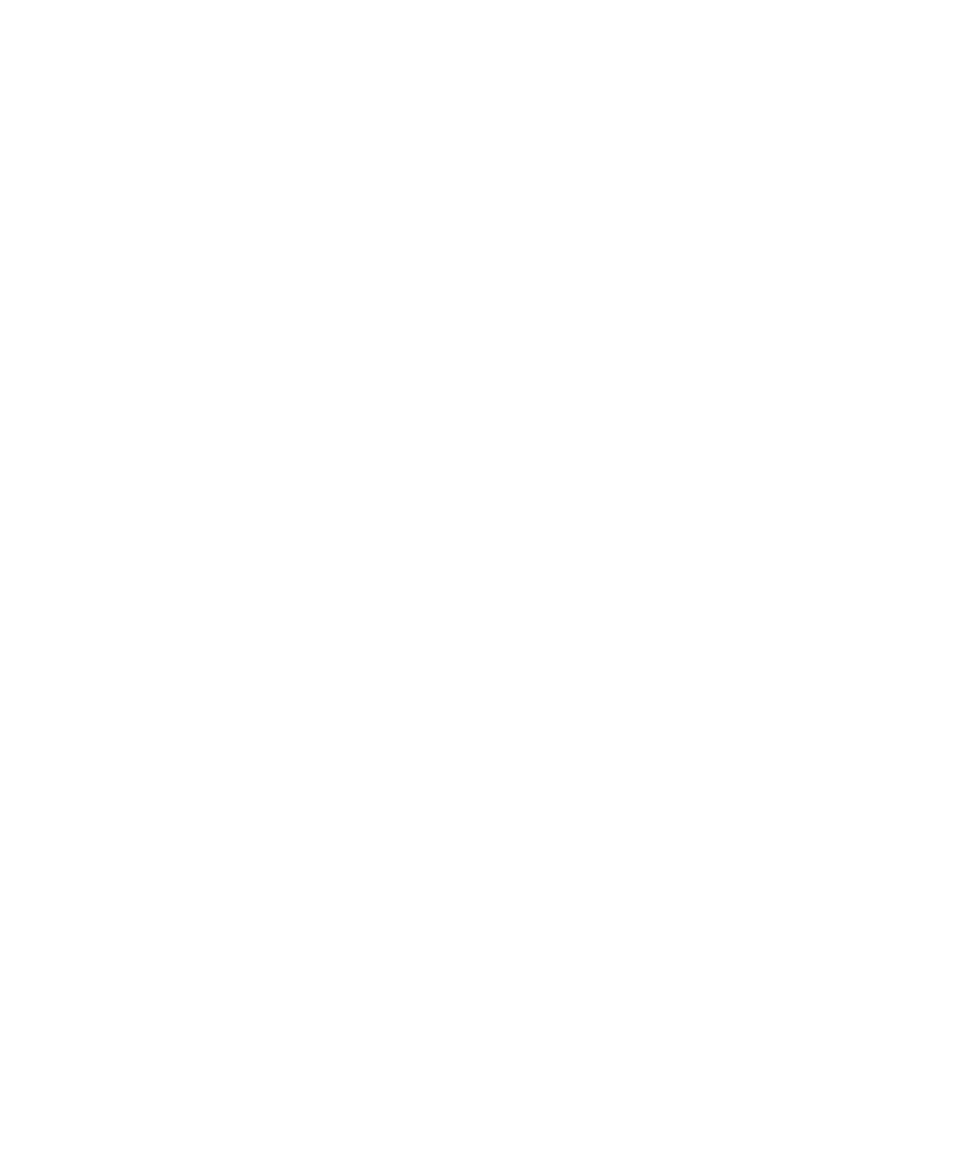
• 着信音を保存
• ビデオを保存
• ボイスメモを保存
MMS メッセージオプション
MMS メッセージの配信確認または開封確認の要求
1. MMS メッセージの作成中に、メニューキーを押します。
2. [オプション]をクリックします。
3. 次の操作を実行します。
• メッセージが受信者に配信されたときに通知を受信するには、[配信を確認]を[はい]に設定します。
• 受信者がメッセージを開いたときに通知を受信するには、
[開封を確認]フィールドを[はい]に設定します。
4. メニューキーを押します。
5. [保存]をクリックします。
すべての MMS メッセージの配信確認または開封確認の要求
1. ホームスクリーンまたはフォルダ内で、オプションアイコンをクリックします。
2. [MMS]をクリックします。
3. [通知]セクションで、次の操作を実行します。
• MMS メッセージが受信者に配信されたときに通知を受信するには、[配信を確認]チェックボックスをオンに
します。
• 受信者が MMS メッセージを開いたときに通知を受信するには、
[開封を確認]チェックボックスをオンにしま
す。
4. メニューキーを押します。
5. [保存]をクリックします。
送信前に MMS メッセージのサイズを表示する
1. MMS メッセージでメニューキーを押します。
2. [オプション]をクリックします。
[推定サイズ]フィールドに MMS メッセージのサイズが表示されます。
ローミング時の MMS メッセージの受信の停止
1. ホームスクリーンまたはフォルダ内で、オプションアイコンをクリックします。
2. [MMS]をクリックします。
3. [マルチメディア受信]フィールドおよび[自動取得]フィールドを[ホームのみ]に設定します。
4. メニューキーを押します。
5. [保存]をクリックします。
ユーザーガイド
メッセージ
75
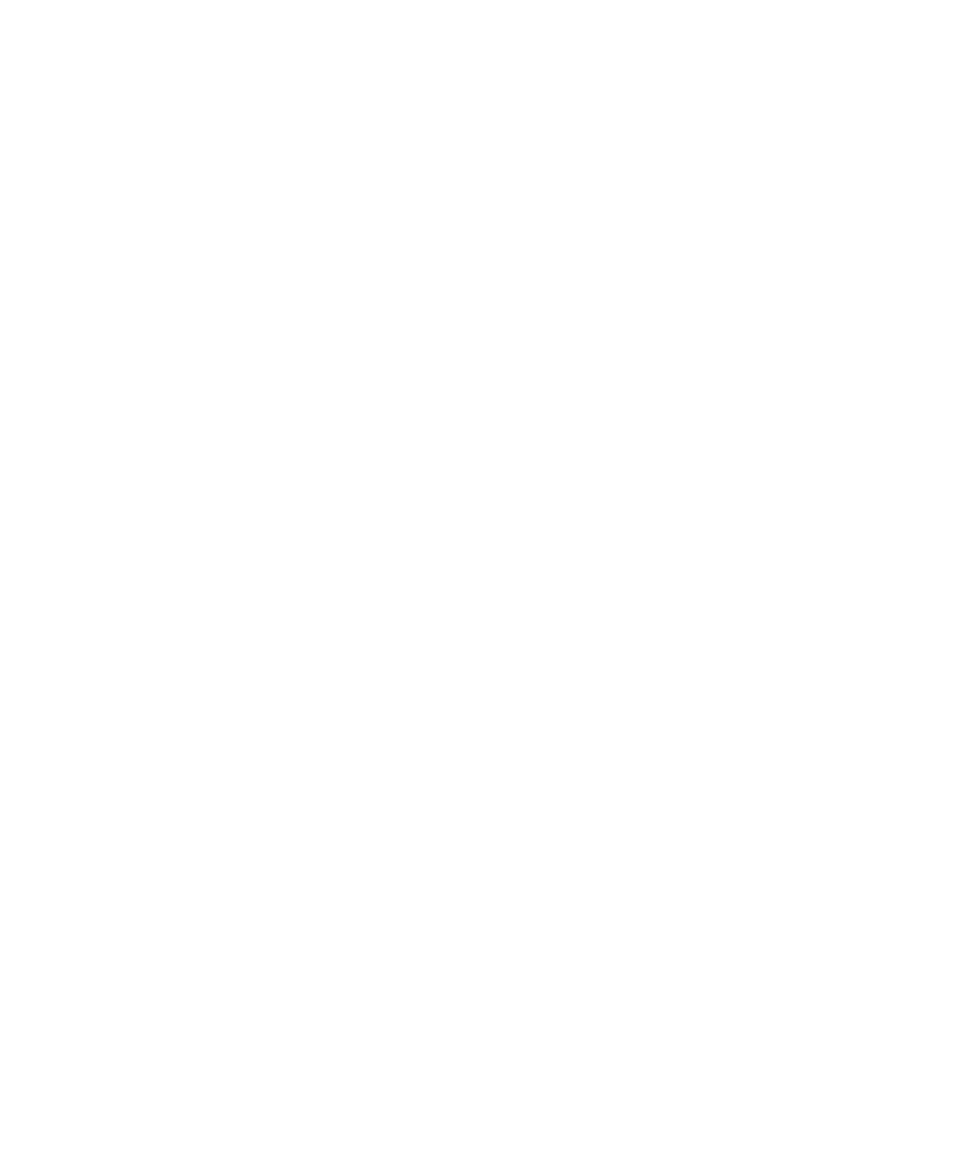
MMS メッセージのブロック
1. ホームスクリーンまたはフォルダ内で、オプションアイコンをクリックします。
2. [MMS]をクリックします。
3. [メッセージのフィルタリング]セクションで、
[匿名メッセージを拒否]チェックボックスまたは[広告を拒
否]チェックボックスをオンにします。
4. メニューキーを押します。
5. [保存]をクリックします。